1. 官网下载
https://dev.mysql.com/downloads/mysql/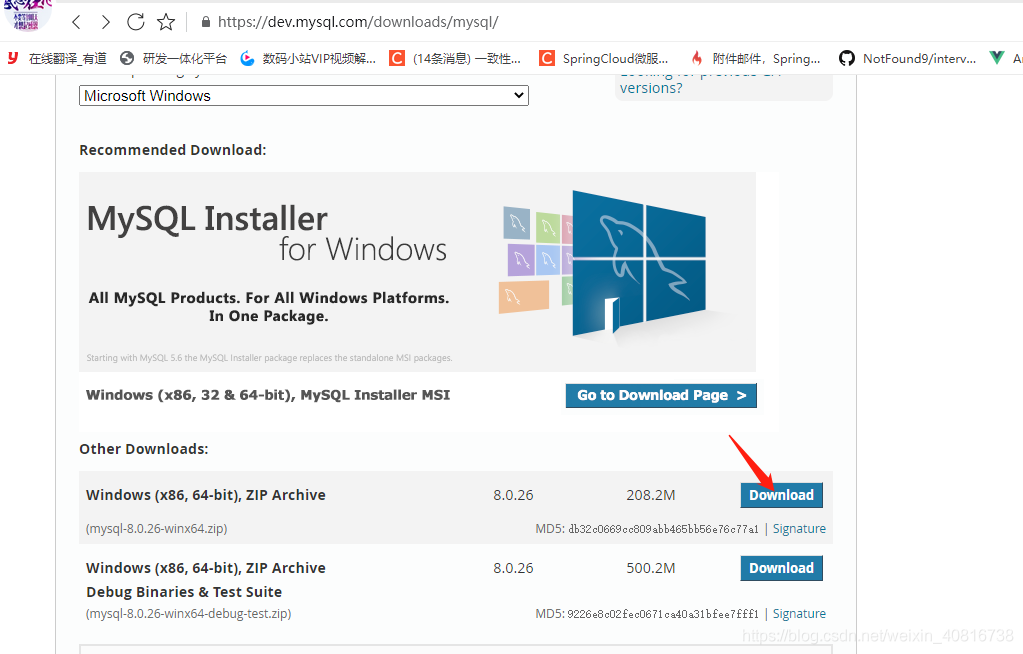
2.下载完成后解压
二、mysql配置
2.1. my.ini
配置初始化的my.ini文件的文件
解压后的目录并没有的my.ini文件,没关系可以自行创建在安装根目录下添加的my.ini(新建文本文件,将文件类型改为的.ini),写入基本配置:
配置文件中的路径(basedir和datadir)要和实际存放的路径一致(8.0.18不要手动创建Data文件夹)
my.ini的文件内容:
[mysqld]
# 设置3306端口
port=3306
# 设置mysql的安装目录
basedir=J:\mysql-8.0.26-winx64
# 设置mysql数据库的数据的存放目录
datadir=J:\mysql-8.0.26-winx64\Data
# 允许最大连接数
max_connections=200
# 允许连接失败的次数。
max_connect_errors=10
# 服务端使用的字符集默认为utf8mb4
character-set-server=utf8mb4
# 创建新表时将使用的默认存储引擎
default-storage-engine=INNODB
# 默认使用“mysql_native_password”插件认证
#mysql_native_password
default_authentication_plugin=mysql_native_password
[mysql]
# 设置mysql客户端默认字符集
default-character-set=utf8mb4
[client]
# 设置mysql客户端连接服务端时默认使用的端口
port=3306
default-character-set=utf8mb4
2.2. 初始化MySQL
在安装时,避免权限问题出错我们尽量使用管理员身份运行CMD,否则在安装时会报错,会导致安装失败的情况
win+r键
1. C:\Windows\System32
右键以管理员身份运行
在MySQL目录下的bin目录下执行命令:
j:
cd mysql-8.0.26-winx64\bin
mysqld --initialize --console
注意![注意] [MY-010454] [服务器]为root @ localhost生成临时密码: ,ppu6ksRL(oy其中root @ localhost:后面的 ,ppu6ksRL(oy就是初始密码(不含首位空格)。在没有更改密码前,需要记住这个密码,后续登录需要用到。复制密码先保存起来!!!
2.3. 安装MySQL服务
启动MySQL 服务
安装mysql服务
执行下面的命令:
mysqld --install
成功了!
2.4. mysql已经安装过了
如果出现这个,没有次跳过
说明mysql的服务还在把它删掉
用这个命令,卸载mysql
sc delete mysql
SC删除的MySQL
在执行上面安装服务
2.5. 启动MySQL的服务
命令:net start mysql
到这你的MySQL已经是安装好了!
记录一下在安装MySQL时遇到的两个小问题
问题描述[1]
在命令行输入net start mysql提示服务没有控制相响应
解决方案[1]
访问 https://cn.dll-files.com/vcruntime140_1.dll.html,下载VCRUNTIME140_1.DLL最新的版本
下载后将解压后的文件直接放入MySQL的bin子目录下即可。重新运行命令:net start mysql 即可成功
问题描述[2]
在启动mysql服务后,输入命令mysql -u root -p后,紧接着输入密码,出现如下错误
ERROR 1045 (28000):Access denied for user 'root'@'localhost' (using password: YES)
解决方案[2]
关闭mysql服务
在安装mysql的bin目录下创建一个文件mysqlc.txt,内含以下语句:
ALTER USER 'root'@'localhost' IDENTIFIED BY '123456';
命令行方式启动服务器,指定启动时执行上述的密码修改命令文件。
mysqld --init-file=G:\mysql-8.0.25-winx64\mysqlc.txt --console
重启mysql服务器,问题解决!
三、密码修改
3.1. 登录mysql
现在就是改密码的时候了
也可以在mysql的bin目录下 进行数据库连接
命令:mysql -u root -p
# 此密码就是刚才生成的随机密码
,ppu6ksRL(oy
再输入密码 回车
有了mysql> 这个的时候 你就可以去改密码了!
3.2. 修改密码
命令:ALTER USER 'root'@'localhost' IDENTIFIED BY '123456';
3.3. 退出mysql
密码修改成功后 ,(退出mysql)







相关推荐
2、解压tar -zxvf mysql-5.7.22-linux-glibc2.12-x86_64.tar.gz 3、移动目录mv mysql-5.7.22-linux-glibc2.12-x86_64 /usr/local/mysql/mysql-5.7.22 4、创建用户组和用户 groupadd mysql useradd -r -g mysql -...
本文记录了mysql 5.7.21 解压版下载安装的详细过程,供大家参考,具体内容如下 1. 首先,现在MySQL解压版,下载地址 https://www.mysql.com/downloads/; 2. 解压安装包,根据自己的喜好选择路径,我选择的路径...
win7 64位下如何安装配置mysql-5.7.5-m15-winx64 距离上次安装MySQL已经过去好久了。步骤这些,有可能会忘记。简单记录一下吧。(参考了一些网络上的博客。) 1.mysql-5.7.5-m15-winx64.zip下载 官方网站下载...
本文记录了mysql8.0.0 winx64.zip解压版安装教程,具体内容如下 1、自己到mysql官网下载mysql-8.0.0-dmr-winx64.zip解压缩安装包 2、下载页面地址:官网地址 3、解压缩到任意目录(我自己是D:\DevTools\mysql-8.0.0) ...
mysql 5.7.19 winx64安装教程记录如下,分享给大家 step1 官方下载地址:https://dev.mysql.com/downloads/mysql/ 选择手动下载版本 解压到自己指定的路径 上图中的my.ini及data文件夹在压缩包里是没有的,...
记录了mysql 8.0.12解压版安装配置方法,分享给大家。 安装环境:Window10家庭版,64位 数据库:MySQL8.0.12 64位 安装方式:压缩包安装 安装步骤: 1、下载安装包 从MySQL官网上下载 最新的安装包 直接点击最下方...
本文记录了linux mysql 8.0.18 安装配置图文教程,供大家参考,具体内容如下 1、官网安装包下载地址 2、我这里通过xftp将安装包上传至Linux服务器 3.解压 解压命令:tar -xvf mysql-8.0.18-linux-glibc2.12-x86_64...
本文记录了mysql 8.0.14 安装配置的过程,供大家参考,具体内容如下 1.下载 地址:下载地址 找到zip压缩文件. 2.配置环境变量 把解压后的路径配置到环境变量中 3.安装 在解压后的文件夹中新建my.ini配置文件 ...
1、下载(官方推荐的是下载安装版本,但是解压版更便捷),下载地址: 2、解压,我们需要增加一步操作: (1)创建一个名为my.ini的文件,补充:之前建了data文件夹,但是后续安装报错,引以为戒; 3、修改my.ini...
记录了mysql 8.0.12下载安装教程,分享给大家。 下载 下载地址 如图 下载以后将安装包解压到任意文件夹,我这里解压到E盘。 安装 1、解压以后有E:\mysql\mysql-8.0.12-winx64,里面建立一个空文件夹data,如果已经...
距离上次安装MySQL已经过去好久了,win7 64位下如何安装配置mysql-5.7.5-m15-winx64?。其实步骤就这些,有可能会忘记。简单记录一下吧。(参考了一些网络上的博客。) 1.mysql-5.7.5-m15-winx64.zip下载 2....
1.首先记住自己的压缩包解压在哪个文件目录(一定要记住MySQL安装目录!) 2.然后进入计算机的环境变量 ,双击系统变量里的path 3.然后新建一个环境变量将第一步解压后压缩包所在的位置复制过来,粘贴进去 4.修改...
2.将 MySQL 解压到待安装目录,使用%MYSQL_HOME%表示 3.打开文件my-huge.ini另存为my.ini,在my.ini文件中加入如下配置,再放到C:/windows下(也可以放在安装目录下,进行手工指定(配置) my.ini 的路径) [mysqld]...
本文为大家分享了mysql 8.0.20 winx64安装配置方法,记录如下。 MySQL官网:链接 直接点击链接也可以下载:mysql 8.0.20 解压到指定目录 配置环境变量 系统变量: MYSQL_HOME D:\Develop\mysql-8.0.20-winx64 系统...
一.下载,本人以8.0为例 下载地址:https://dev.mysql.com/downloads/mysql/ 二.解压到某个目录,例如:D:/mysql/mysql-8.0.13-winx64 ...# 设置mysql的安装目录,即你解压缩安装包的位置 basedir = D:/mysql
本文记录了mysql 8.0.18 安装配置图文教程,供大家参考,具体内容如下 第一步:下载MySql 下载地址:MySQL 第二步:安装MySql 打开下载文件解压到指定文件目录。 (我这里解压目录为G:\MySQL\mysql-8.0.18-winx64)...
此文主要是记录下自己安装mysql 8.0.11 winx64的过程。 安装环节:windows10 1.下载mysql-8.0.11-winx64.zip包 下载地址:官网地址 2.解压 解压文件到C:\develop目录 3.配置 在根目录下创建data文件夹存储数据库,...
本文为大家分享了mysql ...3、在MySQL解压路径下,新建my.ini 配置初始化参数: [mysql] # 设置mysql客户端默认字符集 default-character-set=utf8 [mysqld] #设置3306端口 port = 3306 # 设置mysql的安装目录 base
您可能感兴趣的文章:mysql 5.7.23 安装配置图文教程mysql 5.7.23 winx64解压版安装教程mysql 5.7.23 安装配置方法图文教程mysql 5.7.18 winx64安装配置方法图文教程MySQL 5.7.18 免安装版配置教程mysql 5.7以上版本...
本文记录了mysql 5.7.14 安装配置代码,具体内容如下 OS: CentOS 6.6 DB: Mysql 5.7.14 1. 下载mysql cd /tools wget ...